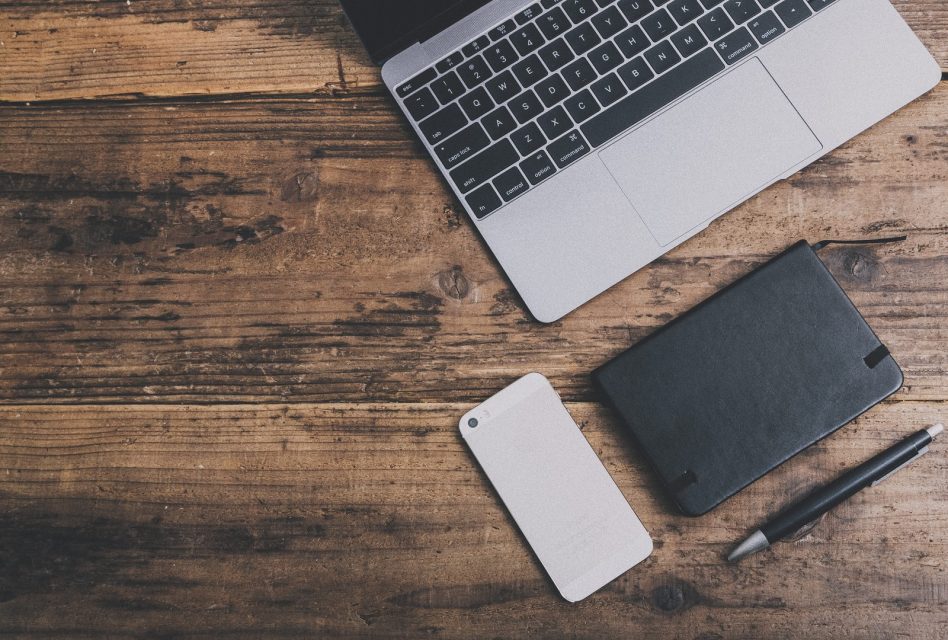携帯電話が普及し始め、
カメラ、指紋認証、テレビ電話…と
次々に進化をしてきました。
この後に進化した携帯電話に搭載されたのが
テレビの『ワンセグ』機能です。
これが搭載し始めた時は
衝撃的だったのを今でも覚えています。
今はインターネットが普及したため、
ワンセグ・フルセグ機能が衰退化しましたが
Android端末であれば
今でも搭載している機種が販売されています。
しかし、iPhoneには発売当初から非搭載…
今後も搭載される予定もなさそうです。
それでもiPhoneでテレビが見たい!
という人もいると思いますし、
ショップでもそんな声が多いです。
そこで今回はiPhoneで
無料でテレビを見る方法について
ご紹介していきたいと思います!
iPhoneでテレビを見る方法!3つの簡単なやり方を紹介

冒頭でも話した通り、
iPhoneにはテレビを観るための
アプリやチューナーはついていないため、
外出時にワンセグ等で観ることができません。
ですが、方法が全くないわけではなく、
ある方法を取ることで
iPhoneでもテレビを見ることができます。
その方法とはこちらです!
- 外付けチューナーをつける
- レコーダーと接続
- テレビ視聴サービスの
アプリやサイトで見る
ではこれらは
どのように操作・設定すればいいのか、
それぞれ詳しくご紹介していきます。
①外付けのテレビチューナーをつける
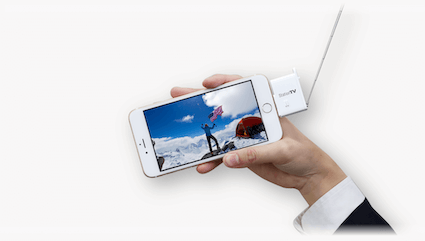
(出典:https://shop.pixela.co.jp)
まず1つ目の方法は
外付けのテレビチューナーをつけることです。
数あるチューナーの中でも
特におすすめなのが『PIX-DT350N』です。
これはピクセラから発売されている
外付けチューナーで
iOS対応のフルセグチューナーです。
『リアルタイムで地上波放送を観たい』
という人には特におすすめです。
このチューナーは
Lightningコネクタに接続することで
iPhoneでテレビが観れるようになります。
フルセグ・ワンセグ両方の受信が可能で、
フルセグの電波が受信できないときは
ワンセグへ自動的に
切り替わるようになっているため、
電波が途切れることなく
テレビを視聴できるのです。
使用方法としては以下の通りです。
- PIX-DT350Nを購入する
- iPhoneにPIX-DT350Nを差し込む
- App Storeが開き、『モバイルTV』の
ダウンロード画面表示 - アプリをインストール&立ち上げ
- 「動作履歴の送信」をし、
チャンネルのスキャンを行う - 観たいチャンネルを
横スライドで切り替え
またこのPIX-DT350Nの良いところは
視聴中の番組を録画できることです。
ただし録画中にアプリを中断したり、
チューナーを外すと録画も中断されるので
注意してください。
価格は12,800円(税込)で
ネットショップでも購入が可能です。
本体価格は少し値が張りますが
アプリ自体は無料で使用できるので
長期的に使用するのであれば
安いかもしれないです。
②レコーダーと接続する
続いてはレコーダーに接続という方法です。
この場合リアルタイムでの
テレビ視聴はできず、
レコーダーで録画した番組を
視聴するという方法です。
『録画して溜まった番組を
暇な時間に使って見たい』という人に
おすすめなやり方です。
しかしこの方法を取るためには
注意点があります。
その注意点がこちら!
- リアルタイム視聴はできない。
- 全てのレコーダーで出来るわけではない。
(対応機種の購入が必要)
すでに録画している番組を観るため、
電波を拾う必要はないので
電波の良し悪しを気にする必要がないのが
魅力の一つですね☆
③テレビ視聴できるサイト・アプリで見る
最後がテレビ視聴できる
サイトやアプリを使用して
視聴できる方法です。
テレビ視聴サービス=有料
と思われがちですが、
無料でダウンロードできるものもあるので
自分の好きな番組が放映しているところを
ぜひ探して見てください。
どのようなサイトがあるかは
下項でご紹介します!
iPhoneでリアルタイムにテレビを見るにはどの方法が有効?

『iPhoneでテレビが観たい』
と思っている人のほとんどは
移動中や外出先の手が空いている際に
視聴したいという人です。
観たい番組があるけど…
- 仕事で見れない
- 用事があって見れない
そんなときにはアプリやサイトを使うことが
一番良い方法といえるでしょう。
データ通信は使いますが、
テレビ電波を拾う必要がありません。
そのためWi-Fi環境下にいる場合や
外出先でもデータ通信が安定していれば
いつでもどこでも視聴することができます。
また、チューナーを購入する必要もないため、
初期費用がかかりません。
手間や費用面を考慮しても
一番おすすめな方法と言えるでしょう。
iPhoneでテレビを見られるおすすめ無料アプリ・サイトを紹介
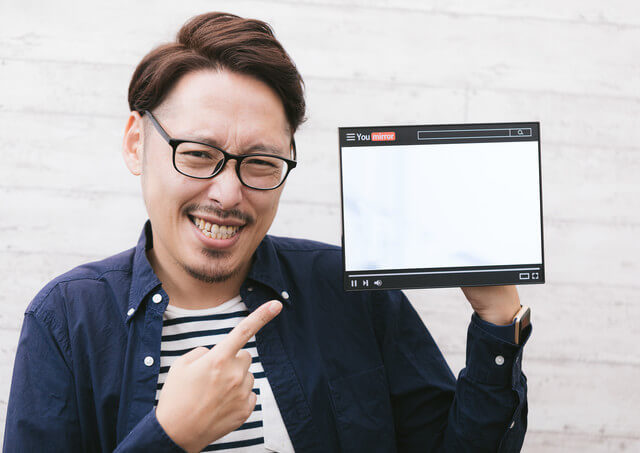
上記でテレビ視聴サービスの
サイトやアプリがオススメとお話ししましたが
そんなアプリやサイトはたくさんあります。
ではその中でも何が良いのか
わからないという人も多いです。
実際、どのサイトやアプリがオススメなのか、
ご紹介するのは以下の3つです。
- TVer
- エムキャス
- AbemaTV
ではそれぞれのサービス内容を
確認していきましょう!
1.TVer
(出典:https://www.apple.com/jp/)
こちらは日本テレビ、テレビ朝日、TBS、
フジテレビ、テレビ東京が協力・作成された
民放の公式ポータルサイトです。
よくテレビでも紹介されているサイトですね☆
約200ある番組の動画が
無料で楽しむことができます。
それこそ見逃した番組があれば
ここで観れるのでとてもオススメな
サービスとなっています。
2.エムキャス
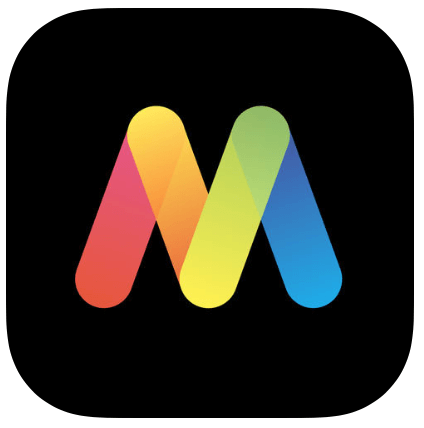
(出典:https://www.apple.com/jp/)
エムキャスはTOKYO MXの番組を
インターネットを通じて配信している
スマホ用のアプリです。
リアルタイムで見るだけではなく、
『視聴予約機能』も搭載しているので
見逃し防止をすることもできます。
3.AbemaTV

(出典:https://www.apple.com/jp/)
Abema TVはテレビ朝日と
Amebaを運営するサイバーエージェントが
共同出資して設立した24時間放送の
インターネットテレビ局です。
民放の番組は見れませんが、
計20以上の様々なジャンルのチャンネルを
24時間見れるということもあり
とても人気です。
iPhoneに昔の携帯みたいなワンセグがついていない理由とは?

そもそもiPhoneを作っているApple社では
『グローバルモデル』で開発されています。
すなわち、
世界中どこでも使える共通モデルであることが
開発のコンセプトの中心にあります。
そしてワンセグでテレビ放送をしているのは
日本だけなのです。
また、テレビのデジタル放送は
日本とアメリカ、ヨーロッパで
方式が異なります。
そのため、他国での需要がなく、
テレビ放送の受信企画を
1つにまとめられないうちは、
ワンセグを搭載する必要性がないのです。
ということは
『iPhoneでテレビを見たい』と思っているのは
日本に住んでいる人だけということです。
チャンネル別!iPhoneでテレビを視聴する方法

ここまででテレビを見る方法を
ご紹介していきましたが、
あるテレビ局だけを観たい
という人もいます。
そんなときはどうすればいいのでしょう?
以下でチャンネル別にご紹介していきます。
テレビ朝日・フジテレビ・日テレなど民放を見る方法
まずは民放です。
ほとんどの人はこの民放が見たくて
ショップなどへ相談しにきます。
民放を見たい場合、
一番手っ取り早くラクなのが『TVer』です。
TVerのアプリをダウンロードするだけで
無料で番組を視聴することができます。
そのほか以下のようなサービスもあります。
| サービス名 | 対応テレビ局 | 月額金額 |
| FOD | フジテレビ | 無料/960円 |
| 日テレTADA | 日本テレビ | 無料 |
| テレ朝キャッチアップ | テレビ朝日 | 無料 |
| TBS FREE | TBS | 無料 |
| ネットもテレ東 | テレビ東京 | 無料 |
放送後1週間は無料で視聴ができ、
過去の番組を見たい場合は
有料版の登録が必要な場合があります。
NHKの番組を視聴する方法
NHKと聞くとお堅いイメージもありますが
大河ドラマやドキュメント番組など
人気の番組を見返したいという人も
いると思います。
そんなときにおすすめなのは
『NHKオンデマンド』です。
ただしこちらは
ダウンロードは無料ですが
番組を見るのは有料なので
注意しましょう!
BSやwowowの番組を見る方法
最後は地デジではなく
BSやWOWOWの番組が見たい場合です。
BSを見たい場合は
基本的にはチューナーを使用します。
ですがWOWOWに関しては
アプリがありますので
そのアプリをダウンロードして視聴します。
そのアプリは
『WOWOWメンバーズオンデマンド』です。
これは
WOWOWに加入している人限定のサービスで、
無料を楽しむことができます。
放送中の番組をネット経由でも視聴できる
『放送同時配信』や
普段放送されない試合なども生中継される
『ライブ配信』、
『見逃し配信』やオンデマンド限定番組など
様々な番組が視聴することができます。
iPhoneの画面や動画をテレビに映す方法は?

リアルタイムで放送している番組ではなく
過去の番組や
オンデマンド限定の番組が見たい場合、
あなたはどうしてますか?
- スマホで見る?
- タブレットで見る?
ですがこれって実に見づらいですよね?
これを解消する『ミラーリング』という
方法があるのをご存知ですか?
これはiPhoneで写している
画面や動画をテレビに映す方法です。
動画を見る以外にも、
自分のPCを使ってプレゼンをする人が
使う方法でもあります。
ではそのミラーリングは
どうすればできるのでしょう?
次項で解説していきたいと思います。
ミラーリングする場合のテレビの接続方法
ミラーリングをするためには
2つの方法があります。
- HDMIケーブルでiPhoneとテレビを
有線接続する - Apple TVを使って無線接続する
有線接続の場合、
Apple Lightning
(Digital AVアダプタ MD826AM/A)と
HDMIケーブルが必要となります。
Apple Lightning
(Digital AVアダプタ MD826AM/A)と
HDMIケーブルでiPhoneとテレビを接続します。
その後、テレビの入力をHDMIに
切り替えればテレビの画面に映し出されます。
無線の場合は、
Apple TVが必要となります。
iPhoneとApple TVを同一のWi-Fiに接続し、
iPhoneのコントロールセンターから
画面ミラーリングを開き
Apple TVを選択するだけです。
このどちらかの方法で
iPhoneの画面をテレビに映し出せます。
テレビに繋ぐにはケーブルが必要?無線でも接続できる?
iPhoneの画面をテレビに映す際、
上記でも説明した通り、
有線でも無線でもどちらでも
接続することが可能です。
ただしどちらにも
メリット・デメリットが存在します。
| 有線 | 無線 | |
| メリット | 接続するための 機器が安価で揃えられる。 |
iPhoneだけでなく、 TVerなどのアプリなら iPhoneと接続しなくても 使用できる。 |
| デメリット | ケーブルによっては 反応が遅かったり、 断線の恐れがある。 |
Apple TVが高い。 (Apple公式で約17000円) |
Apple TVの場合、
メリット面でも記載しましたが、
iPhoneなしでもTVerなどの動画サイトに
アクセスし、視聴することができます。
ですが、有線の場合、
iPhoneは繋げっぱなしになるため、
ミラーリング中にiPhone操作をすると
それも全てテレビに映し出されるのです。
ミラーリングを有線でする際は
iPhone操作ができないことを
念頭に行う必要があるので注意しましょう。
まとめ

いかがでしたか?
今回はiPhoneで
無料でテレビを見る方法を
ご紹介していきました。
その方法はこちら!
- 外付けチューナーをつける
- レコーダーと接続
- テレビ視聴サービスの
アプリやサイトで見る
1と2に関しては
チューナーやスマホ連動対応のレコーダーを
購入しなければならず、
iPhoneで観る前の初期投資が必要です。
その反面、
アプリやサイトで見る場合は
公式のサービスでも無料で観れるようになり
安全に楽しむことができるようになりました。
また、iPhoneだけでなく、
ミラーリング機能を使えば、
iPhoneと接続することで
テレビの映し出すこともできるので、
目や肩が疲れることもありません。
今回は有線とApple TVを使った接続方法を
ご紹介しましたが、
この他にも接続方法がありましたので
合わせてご紹介します。
⇒iPhoneをケーブル接続してテレビで見る方法!つかないに試す3つの対処法も
今回を参考にしながら、
ぜひご自身にあった視聴方法を見つけて
動画視聴を楽しんでくださいね♩